最近仕事が変わり、慣れない環境と業務の幅が多岐に渡っているため「やること」「しないといけないこと」「すべき順番」が混沌としてきました。
まぁ、Todoアプリのせいではないんですが・・・
発売当初から評判の高いTodoアプリ「domo Todo+」を気分転換を兼ねて購入してみました。

まだ何も入力していない起動後の画面。

Todo入力画面。
none、Today、日付やタグが並んでいるのは使い易そう。

入力して行くとこのような画面になります。

日付欄をタップすると表示される一番左の四角い箱をタップすると「Done」になります。

任意での並べ替えも出来ます。

シェイクするとタグの部分が小さくなって、Todoの表示領域が広がります。

タグの表示箇所をフリックすると、カレンダーが出てきます。

モザイクし過ぎで分かりにくいかもしれませんが、タグをタップするとタグに紐付いたTodoが表示されます。
これを使えばプロジェクトに関しての、Todoの一覧が確認出来ます。

Googleカレンダーの設定をすれば、画面上部日付辺りをタップするとGoogleカレンダーとの同期が出来ます。

これまたモザイクし過ぎで分かりにくいかもしれませんが、緑の文字が同期した「domo Todo+」のTodoです。
ToodledoのTodoをGoogleカレンダーへ表示させる場合、更新が一日一回なので、このようにTodo用カレンダーを作ってしまった方がGoogleカレンダーで何でも見たい場合は便利ですね。


PCからの入力も可能です。
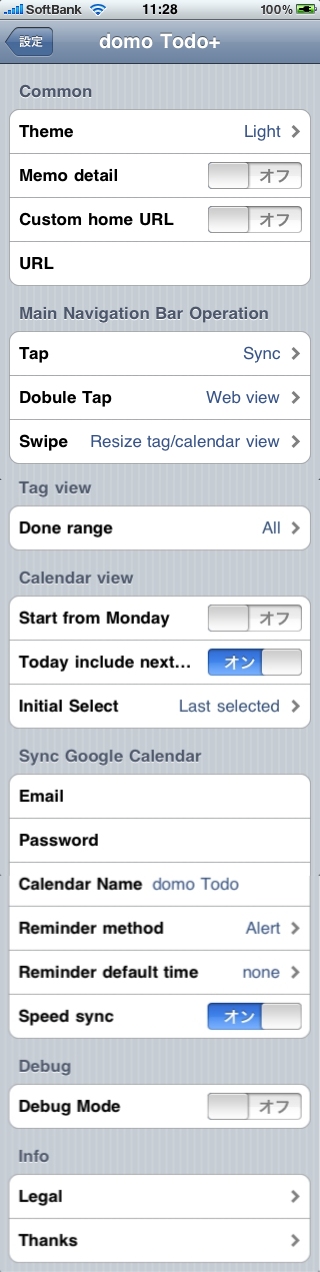
設定画面。
このような具合です。
一覧性が良くて、タグでの切替えが前面に出ていて非常に使い易いです。
プッシュ機能は付いていませんが、Googleカレンダーの通知機能が使えるので充分です。
しばらくはAppigo社の「Todo」と並行して使っていこうと思います。
「domo Todo+」一本にする場合、Toodledoを利用しているノートアプリも乗り換えようかと思っています。
Googleドキュメントに乗り換えれば、予定もTodoもノートも全てGoogle一本にまとめられるので、Googleドキュメントを利用出来るアプリを物色中です。
現在「iNote」と「Awesome Note」を試しています。
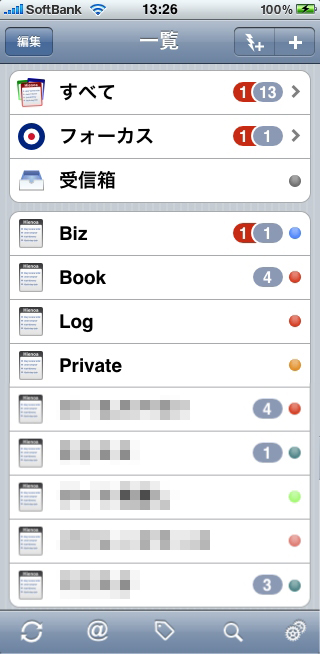
ちなみに同じ物の「Todo」での見え方がこちらです。


関連するTodo、プロジェクト「domo Todo+」で言うタグでの分類が、「Todo」ではフォルダでの分類になります。

これまたちなみに「GTD-R」でのプロジェクト画面です。
「GTD-R」はしばらく使っていましたが、PC版、Web版との同期にクセがあるので現在使っていません。
「同期」するという行為に注意が必要なのは、一日に何回も使うアプリでは気になってストレスを感じます。

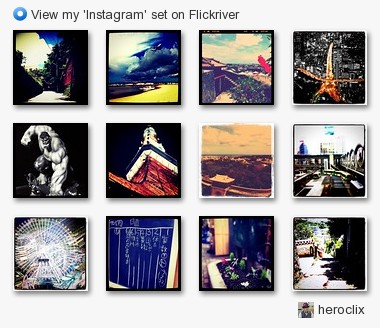


0 コメント:
コメントを投稿